创建项目首页
准备工作已经就绪,我们可以开始着手编写项目的页面了。
首先,我们将聚焦于首页的构建。在这一步骤中,原有的首页内容将被全部清除,为编写自定义页面内容腾出空间。首先,需要在路由中定位到首页,其路由地址简单地标记为“/”,名为“home”。这部分可以保持不变。
代码如下:
import { createRouter, createWebHistory } from 'vue-router'
import HomeView from '../views/HomeView.vue'
const routes = [
{
path: '/',
name: 'home',
component: HomeView
},
export default router
编写模板页面
接下来,我们将目光转向HomeView。此处的内容并不符合我们的需求,因此,我们将其全部删除,并开始编写属于我们的首页。
创建HomeView.vue模板,代码如下:
<template>
<div id="container" class="text-white text-sm bg-primary-300 min-h-screen pb-4">
<!-- <Header/> -->
<div id="header" class="h-12 py-1 bg-primary-100 flex items-center justify-center">
<div class="w-full px-4" style="max-width:1440px;">
<div class="flex justify-between">
<div class="flex items-center">
<a href="/">
<img src="../assets/images/logo.png" style="height:39px" >
</a>
<div id="nav" class="px-4">
<ul class="hidden md:flex items-center space-x-4 ml-2">
<li>
<a href="/">首页</a>
</li>
<li>热门</li>
<li>电影</li>
<li>电视剧</li>
<li>综艺</li>
<li>动漫</li>
<li>纪录片</li>
<li>短片</li>
</ul>
</div>
</div>
<div class="flex items-center space-x-2">
<!-- 搜索 -->
<div class="relative shrink">
<form>
<input type="text" name="keyword" class="outline-0 h-9 rounded bg-primary-700 border border-gray-600 placeholder-gray-400 w-64 px-2 py-1 max-w-[180px]" placeholder="请输入关键词" value="">
<div class="absolute top-0 right-0 flex items-center h-full">
<div class="rounded text-xs text-gray-400 px-2 mr-2">
<button>
<svg xmlns="http://www.w3.org/20 00/svg" class="h-4 w-4" fill="none" viewBox="0 0 24 24" stroke="currentColor" stroke-width="2">
<path stroke-linecap="round" stroke-linejoin="round" d="M21 21l-6-6m2-5a7 7 0 11-14 0 7 7 0 0114 0z"></path>
</svg>
</button>
</div>
</div>
</form>
</div>
<!-- 登录和注册 -->
<div class="text-white flex-shrink-0 pr-2">
<a href="#">登录</a>
/ <a href="#">注册</a>
</div>
</div>
</div>
</div>
</div>
<!-- 电影信息 -->
<div class="flex items-center justify-center">
<div class="w-full px-2" style="max-width:1440px;">
<div id="movie-list" class="p-2 grid grid-cols-2 md:grid-cols-4 lg:grid-cols-6 gap-4">
<div class="movie">
<a href="http://127.0.0.1:8080/movie/2">
<div class="relative">
<div style="min-height:259px;max-height:300px;height:274px">
<img src="https://img2.doubanio.com/view/photo/s_ratio_poster/public/p2874262709.jpg" alt="" class="rounded h-full w-full" referrerPolicy="no-referrer">
</div>
<div class="rounded absolute top-0 bg-purple-600 px-1 text-sm">置顶</div>
<div class="rounded absolute bottom-0 right-0 bg-blue-500 px-1 text-sm">720p</div>
</div>
<p>人小大事 (2022)
</p><p class="text-sm text-primary-200">汉语普通话</p>
</a>
</div>
</div>
</div>
</div>
<!-- <Footer/> -->
<footer class="fixed bottom-0 w-full flex justify-center items-center bg-primary-100 py-4">
<p class="text-gray-500">© 2023 大熊课堂 All rights reserved.</p>
</footer>
</div>
</template>
<script>
export default {
name: 'HomeView'
}
</script>
我们发现提示了一个错误信息,指出assets image logo.png文件缺失。为了解决这个问题,我们在assets下创建了一个名为images的文件夹,并将所有图片置于此。目录结构如下:
├── src
│ ├── App.vue
│ ├── assets
│ │ ├── css
│ │ │ └── tailwind.css
│ │ ├── images
│ │ │ ├── logo.png
再次刷新页面后,我们终于看到了带有样式的页面。
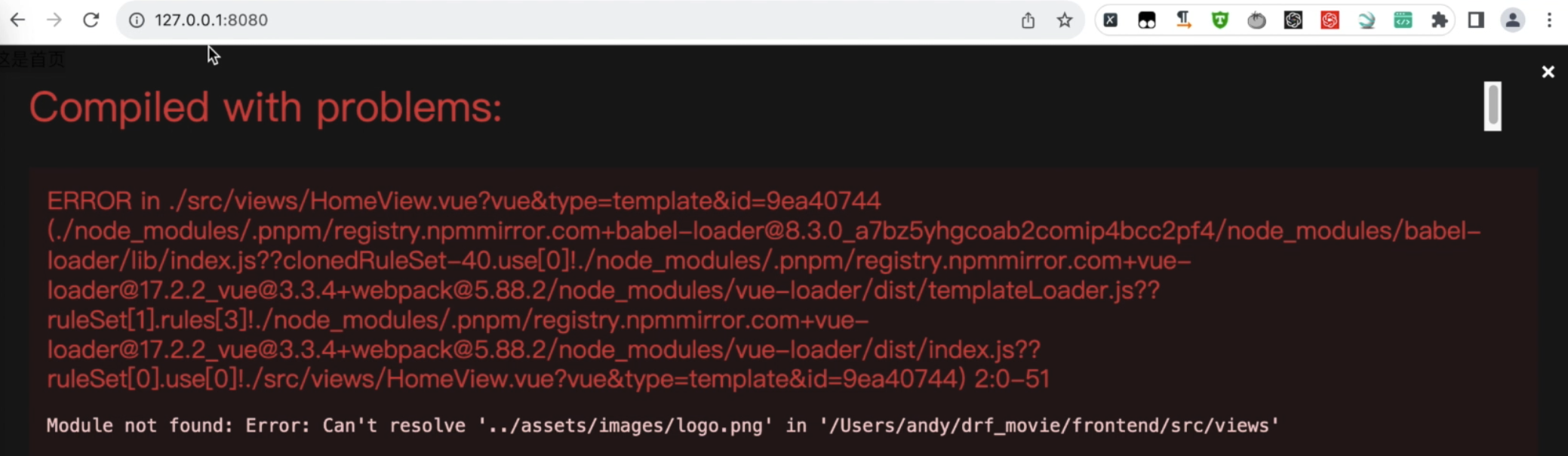
这是因为缺少图片资源,所以我们需要来导入。
在src/assets目录下新建一个名为“images”文件夹,用于存放图片资源。
此时再刷新就会有页面效果,如下图所示。
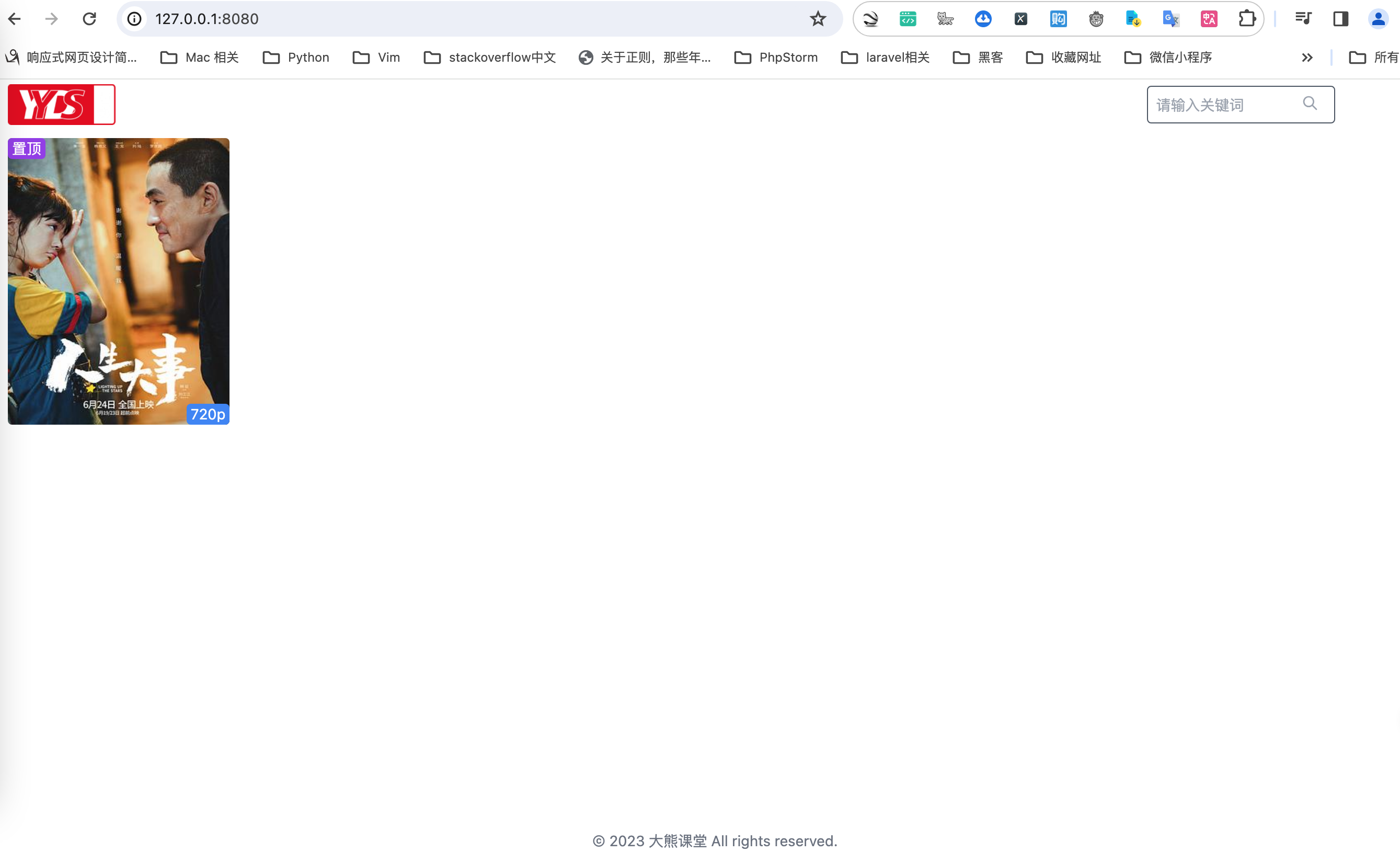
然而,页面的背景是白色的,这并不是我们想要的效果。于是,我们在tailwind.css中设置了默认背景,并在tailwind.config.js中进行了详细的配置,包括primary和secondary颜色的配置。
tailwind.config.js 配置如下:
/** @type {import('tailwindcss').Config} */
module.exports = {
content: ["./src/**/*.{html,js,vue}"],
theme: {
extend: {
colors: {
primary: {
100: '#31343d',
200: '#9e9e9e',
300: '#212329',
700: '#101114'
},
secondary: {
100: '#E2E2D5',
200: '#888883'
}
}
},
},
plugins: [],
}
这样,在使用时,我们可以直接通过这些预设选项来选择相应的颜色。再次刷新页面,我们看到默认颜色已经被应用。运行效果如下图所示。
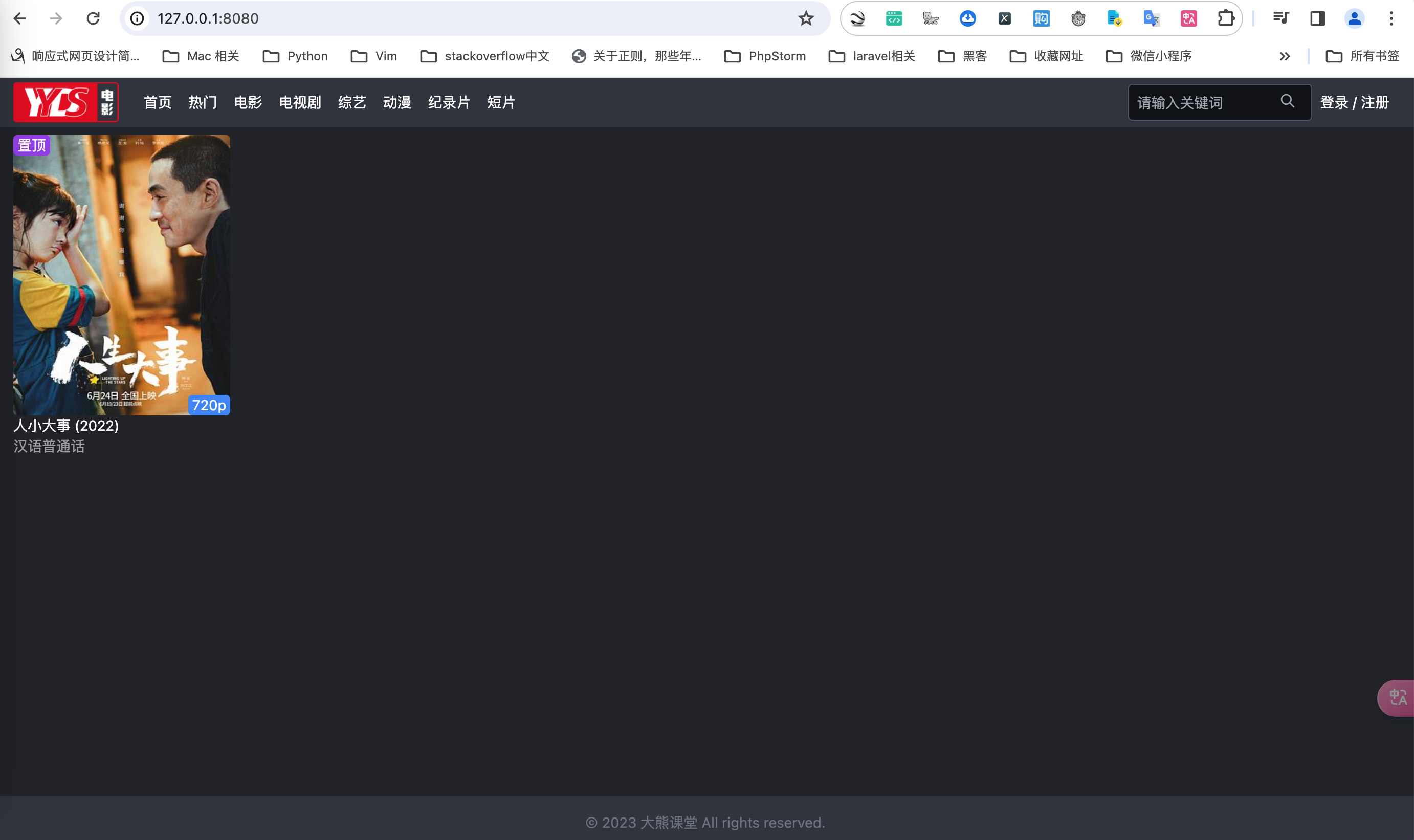
创建组件
至此,我们有了一个具有基本样式的首页,包括logo、菜单、输入框、登录注册选项以及底部信息。这些内容的配置都在HomeView中完成,与编写普通的html文件无异。接下来,我们采用了组件化的方式来优化项目结构。这与在Django中创建模板非常相似,我们创建了一个父模板,并在其他页面中调用这个父模板。这在Vue中被称为组件化。
我们接下来在components文件夹下存放了这些组件,包括头部和尾部的组件。接着,我们创建了header.vue和footer.vue文件,并将相关内容提取至相应的组件中。目录结构如下 :
├── src
│ ├── components
│ │ ├── Footer.vue
│ │ ├── Header.vue
接下来,我们在home.vue中引入了这些组件,并使用了import语句从components引入header和footer组件。
Header.vue代码如下:
<template>
<div id="header" class="h-12 py-1 bg-primary-100 flex items-center justify-center">
<div class="w-full px-4" style="max-width:1440px;">
<div class="flex justify-between">
<div class="flex items-center">
<a href="/">
<img src="../assets/images/logo.png" style="height:39px" >
</a>
<div id="nav" class="px-4">
<ul class="hidden md:flex items-center space-x-4 ml-2">
<li>
<a href="/">首页</a>
</li>
<li>热门</li>
<li>电影</li>
<li>电视剧</li>
<li>综艺</li>
<li>动漫</li>
<li>纪录片</li>
<li>短片</li>
</ul>
</div>
</div>
<div class="flex items-center space-x-2">
<!-- 搜索 -->
<div class="relative shrink">
<form>
<input type="text" name="keyword" class="outline-0 h-9 rounded bg-primary-700 border border-gray-600 placeholder-gray-400 w-64 px-2 py-1 max-w-[180px]" placeholder="请输入关键词" value="">
<div class="absolute top-0 right-0 flex items-center h-full">
<div class="rounded text-xs text-gray-400 px-2 mr-2">
<button>
<svg xmlns="http://www.w3.org/20 00/svg" class="h-4 w-4" fill="none" viewBox="0 0 24 24" stroke="currentColor" stroke-width="2">
<path stroke-linecap="round" stroke-linejoin="round" d="M21 21l-6-6m2-5a7 7 0 11-14 0 7 7 0 0114 0z"></path>
</svg>
</button>
</div>
</div>
</form>
</div>
<!-- 登录和注册 -->
<div class="text-white flex-shrink-0 pr-2">
<a href="#">登录</a>
/ <a href="#">注册</a>
</div>
</div>
</div>
</div>
</div>
</template>
<script>
export default {
name: 'Header',
}
</script>
Footer.vue组件代码如下:
<template>
<footer class="fixed bottom-0 w-full flex justify-center items-center bg-primary-100 py-4">
<p class="text-gray-500">© 2023 大熊课堂 All rights reserved.</p>
</footer>
</template>
<script>
export default {
name: 'Footer'
}
</script>
此时HomeView.vue组件可以直接引入上面的2个组件,代码如下:
<template>
<div id="container" class="text-white text-sm bg-primary-300 min-h-screen pb-4">
<Header/>
<!-- 电影信息 -->
<div class="flex items-center justify-center">
<div class="w-full px-2" style="max-width:1440px;">
<div id="movie-list" class="p-2 grid grid-cols-2 md:grid-cols-4 lg:grid-cols-6 gap-4">
<div class="movie">
<a href="http://127.0.0.1:8080/movie/2">
<div class="relative">
<div style="min-height:259px;max-height:300px;height:274px">
<img src="https://img2.doubanio.com/view/photo/s_ratio_poster/public/p2874262709.jpg" alt="" class="rounded h-full w-full" referrerPolicy="no-referrer">
</div>
<div class="rounded absolute top-0 bg-purple-600 px-1 text-sm">置顶</div>
<div class="rounded absolute bottom-0 right-0 bg-blue-500 px-1 text-sm">720p</div>
</div>
<p>人小大事 (2022)
</p><p class="text-sm text-primary-200">汉语普通话</p>
</a>
</div>
</div>
</div>
</div>
<Footer/>
</div>
</template>
<script>
// 添加代码
import Footer from '@/components/Footer.vue'
import Header from '@/components/Header.vue'
export default {
name: 'HomeView',
components: {
Header, Footer, MovieList
}
}
</script>
这些组件被添加到了components属性中,并在页面中引入<Header/> 和 <Footer/> 进行了相应的替换。页面刷新后,效果与之前一致,表明组件化成功。
接下来,进一步抽象了电影信息,将其作为一个单独的组件——MovieList。目录结构如下:
├── src
│ ├── components
│ │ ├── Footer.vue
│ │ ├── Header.vue
│ │ ├── MovieList.vue
HomeView代码如下:
<template>
<div id="container" class="text-white text-sm bg-primary-300 min-h-screen pb-4">
<Header/>
<!-- 电影信息 -->
<MovieList/>
<Footer/>
</div>
</template>
<script>
// 添加代码
import Footer from '@/components/Footer.vue'
import Header from '@/components/Header.vue'
import MovieList from '@/components/MovieList.vue'
export default {
name: 'HomeView',
components: {
Header, Footer, MovieList
}
}
</script>
至此,我们的HomeView变得非常简洁,它包含了引入的导航栏、电影信息和底部信息组件。这样的组件化不仅优化了项目的结构,而且提高了代码的复用性。
我们再次看下项目的结构和工作流程,从main.js入口文件到app.view的路由跳转,以及如何构建一个包含头部、电影信息、尾部的完整页面。
最后,我们将在后续的教程中继续介绍如何从接口文件中获取电影信息,并展示在页面上。